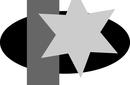ClipView
Mit ClipView können Sie Teile einer Form innerhalb einer anderen größeren Form ausblenden oder "ausschneiden". Der Effekt ist ähnlich wie bei der Option Formen schneiden, die im Kapitel überHandhabung der Form. Der Unterschied besteht darin, dass die Option "Formen schneiden" die Objekte tatsächlich ausschneidet, während ClipView nur die Teile außerhalb des ClipView-Objekts ausblendet. Außerdem können Sie dann die Position der Objekte innerhalb der ClipView anpassen.
So erstellen Sie eine ClipView:
|
|
Einstellen der ClipView-Hintergrundfarbe
Die Füllfarbe des als ClipView verwendeten Originalobjekts ist die Hintergrundfarbe. Stellen Sie also entweder die gewünschte Farbe ein, bevor Sie die ClipView setzen, oder wählen Sie den Hintergrund aus ("Strg + Klick") und passen Sie die Farbe an.
Ausschnittform auswählen
Damit wird nur die Form ausgewählt, die Sie für den Ausschnitt verwendet haben. Dies ist praktisch das "Fenster", durch das Sie die anderen Objekte in der Clipansicht sehen. Sobald es ausgewählt ist, können Sie es verschieben oder anderweitig transformieren, um Ihre Clipansicht anzupassen.
Ausgeschnittene Objekte auswählen
Dadurch werden alle Objekte in der Clip-Ansicht ausgewählt, die beschnitten werden sollen. Sobald diese ausgewählt sind, können Sie sie innerhalb der Clipansicht verschieben, um ihre Position im Verhältnis zur Beschneidungsform anzupassen.
Auswählen von Objekten in der Clipansicht
Sie können eine "Auswahl innerhalb" durchführen, indem Sie die "Strg"-Taste gedrückt halten und auf das gewünschte Objekt klicken. Dies ist vergleichbar mit dem Auswählen von Objekten innerhalb einer Gruppe, das weiter oben in diesem Kapitel beschrieben wurde (ClipView-Objekte sind eine Art von Gruppe). Sie können nun die meisten Bearbeitungsvorgänge an dem Objekt durchführen.
Entfernen einer ClipView
Wählen Sie einfach das Objekt aus und wählen Sie das Menü "Anordnen -> ClipView entfernen", oder drücken Sie "Alt + Q".
ClipView mit weicher Kante
Wenn das gesamte ClipView-Objekt ausgewählt ist, können Sie dieFeder Schieberegler in der oberen Leiste, um dem gesamten beschnittenen Objekt eine weiche, federnde Kante zu geben.
Hinweis: Sie können ClipView-Objekte innerhalb von ClipView-Objekten haben.
Urheberrecht © Xara